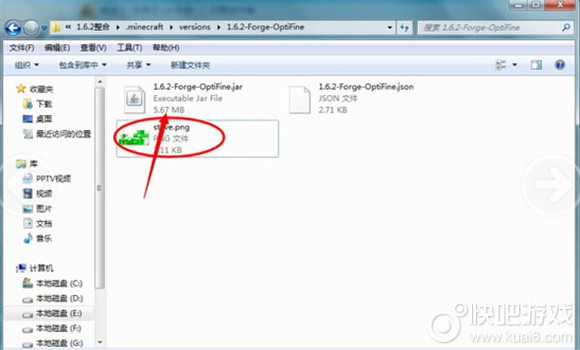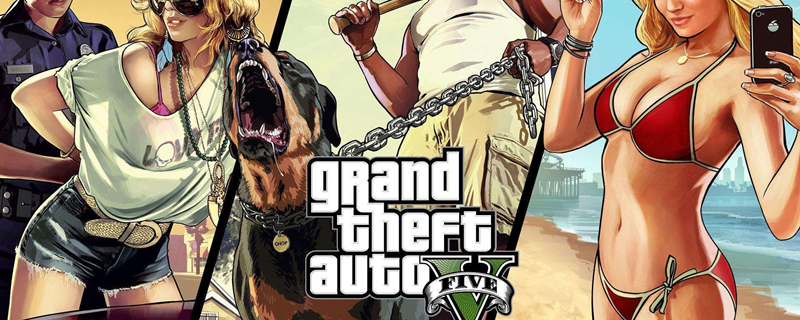是不是还在苦苦的寻找我的世界人物皮肤?或者找到的皮肤自己也不是自己喜欢的类型?不要慌!下面蛋疼哥就为大家带来玩家feizhaoxue分享的《我的世界》制服皮肤图文教程,想学的玩家赶紧来看看吧!
首先我们需要下载这两个软件:
《我的世界》皮肤编辑器McSkin3D 1.4:点击下载
《我的世界》皮肤预览器:点击下载

那么我们下载完McSkin3D,打开后页面是这样的,首先简单的介绍一下各个功能

第一个是自由预览。
第二个是画笔。
第三个是橡皮擦。
第四个是吸管,可以取色。
第五个是加白or加黑像素色块。
第六个是加量or减暗像素色块
第七个是填充。
第八个是噪点,可以将画里混入杂色。
第九个是印章,目前LZ还不会用这个,但基本上可以无视。
以上的功能和PS功能差不多

第一个是3D预览模式,你可以直接在模型上上色。
第二个是2D预览模式。

就是类似这样,让你在二次元的图片上上色。
第三个是混合预览模式

就像这样,2D界面和3D界面混合在一起预览的模式

这个是显示部位。
第一个是显示头部部位
第二个是显示hat部位(头盔部位)
第三个是显示身体部位
等等以此类推
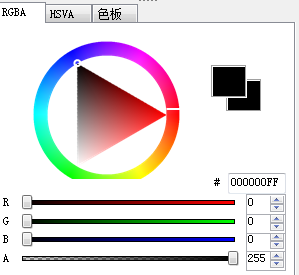
这个是调色区,你可以在这里调色
注意:RGB和HSV的作用不太一样,HSV的作用主要体现在调整明度和颜色浓度,另外色板可以保存颜色。
| 实用教程 | ||
| 皮肤制作教程 | 人物皮肤更换方法 | 皮肤阴影/高光上色教程 |
| 制作皮肤饰品图文教程 | 制作皮肤预览图图文教程 | 旧版皮肤转1.8皮肤教程 |
| 绘制皮肤小技巧 | 皮肤取色小技巧 | 皮肤打阴影图文教程 |
| 工具下载 | ||
| 人物皮肤大全 | 皮肤预览器 | 皮肤编辑器McSkin3D 1.4 |
那么简单的介绍页面完毕,我们开始来制作皮肤吧。
大概就是边上过程边科普的那种教程
上原图:

对的,楼上那位骚年就是我们要做的皮肤的原型=w=
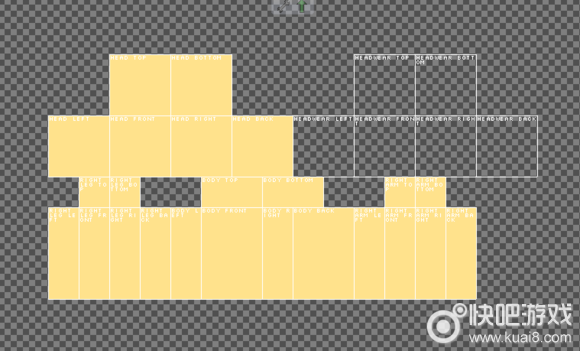
我们先用2D模式把模型全体涂上肉色(空白的那部分是hat部位,也就是头盔部位,因此不用涂上。)

补充:可以在PS,SAI之类的绘图软件上吸取原图的颜色,把相关的RGB数据填进去,就可以完美还原原图颜色。PS:原图皮肤的RBG数据是:252/240/192

然后呢,我们切换3D模式,只显示头部部位,然后给他填上眼睛。
科普:
一般像素图的人物眼睛都是这样画的。瞳孔部位上面是深色,下面是浅色,然后再旁边涂上眼白部分。
眼睛的位置很重要,影响到你的皮肤整体的好与坏,所以一定要找好位置,记住要随时存档

然后铺好头部的底色(在铺底色的时候,千万不要用过于纯的颜色,这样会使整体的饱和度变低)
这时你认为头部的底色就这样铺完了,那么就错了。
其实,在MC皮肤里,hat部位(头盔部位)也有重要的作用。
他可以让你的皮肤做的更加的好,还原度高。
| 实用教程 | ||
| 皮肤制作教程 | 人物皮肤更换方法 | 皮肤阴影/高光上色教程 |
| 制作皮肤饰品图文教程 | 制作皮肤预览图图文教程 | 旧版皮肤转1.8皮肤教程 |
| 绘制皮肤小技巧 | 皮肤取色小技巧 | 皮肤打阴影图文教程 |
| 工具下载 | ||
| 人物皮肤大全 | 皮肤预览器 | 皮肤编辑器McSkin3D 1.4 |
显示hat部位,不显示头部部位,切换成3D模式
然后靠你的感觉,大胆的来画吧!
注意:
*画hat部位的时候不要把最上面的一行像素填满,这样反而没有效果
*画的时候要把人物的发型尽量的简化然后画出来
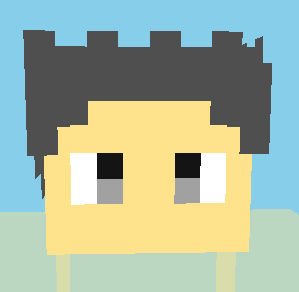
填上hat部位后,是不是觉得人物的头不是那么方了?
但由于这个发型比较特殊,所以用另一个皮肤来比较一下:


由此可见,hat部位很重要。
| 实用教程 | ||
| 皮肤制作教程 | 人物皮肤更换方法 | 皮肤阴影/高光上色教程 |
| 制作皮肤饰品图文教程 | 制作皮肤预览图图文教程 | 旧版皮肤转1.8皮肤教程 |
| 绘制皮肤小技巧 | 皮肤取色小技巧 | 皮肤打阴影图文教程 |
| 工具下载 | ||
| 人物皮肤大全 | 皮肤预览器 | 皮肤编辑器McSkin3D 1.4 |
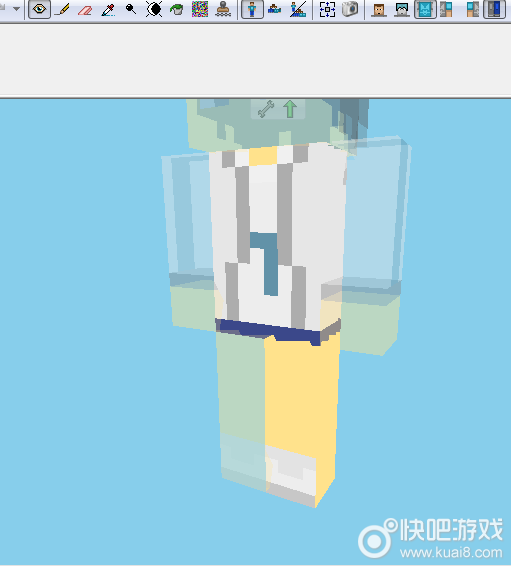
然后呢,还是在3D模式里面作色块位置的标记。
鞋子画法:
最下层下铺一层灰色
然后在上面两层画上“凹”形鞋子颜色的色块
最后在第四层画上袜子的颜色,把第三层空出来的部分也给添上
然后脚的部分也就这样完成了:

这个是上完色的皮肤


这个也是上完色的皮肤
但是这两个皮肤相比较,有许多截然不同的地方。
如果是你,你觉得那个皮肤比较好呢?

如果你仔细看看这个皮肤,你可以发现这个皮肤的头发有高光,衣服有阴影,手和腿都有一种立体感。

其实刚刚铺完底色的皮肤只不过是“半成品”。
真正按照光源渲染过,或是做过一些细节的刻绘和噪点,那才算是“完成的皮肤”。
| 实用教程 | ||
| 皮肤制作教程 | 人物皮肤更换方法 | 皮肤阴影/高光上色教程 |
| 制作皮肤饰品图文教程 | 制作皮肤预览图图文教程 | 旧版皮肤转1.8皮肤教程 |
| 绘制皮肤小技巧 | 皮肤取色小技巧 | 皮肤打阴影图文教程 |
| 工具下载 | ||
| 人物皮肤大全 | 皮肤预览器 | 皮肤编辑器McSkin3D 1.4 |
是不是还在苦苦的寻找我的世界人物皮肤?或者找到的皮肤自己也不是自己喜欢的类型?不要慌!下面蛋疼哥就为大家带来玩家feizhaoxue分享的《我的世界》制服皮肤图文教程,想学的玩家赶紧来看看吧!
首先我们需要下载这两个软件:
《我的世界》皮肤编辑器McSkin3D 1.4:点击下载
《我的世界》皮肤预览器:点击下载

那么我们下载完McSkin3D,打开后页面是这样的,首先简单的介绍一下各个功能

第一个是自由预览。
第二个是画笔。
第三个是橡皮擦。
第四个是吸管,可以取色。
第五个是加白or加黑像素色块。
第六个是加量or减暗像素色块
第七个是填充。
第八个是噪点,可以将画里混入杂色。
第九个是印章,目前LZ还不会用这个,但基本上可以无视。
以上的功能和PS功能差不多

第一个是3D预览模式,你可以直接在模型上上色。
第二个是2D预览模式。

就是类似这样,让你在二次元的图片上上色。
第三个是混合预览模式

就像这样,2D界面和3D界面混合在一起预览的模式

这个是显示部位。
第一个是显示头部部位
第二个是显示hat部位(头盔部位)
第三个是显示身体部位
等等以此类推
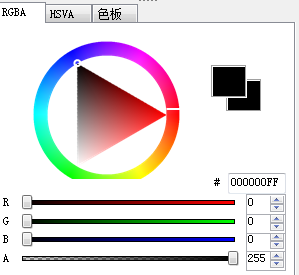
这个是调色区,你可以在这里调色
注意:RGB和HSV的作用不太一样,HSV的作用主要体现在调整明度和颜色浓度,另外色板可以保存颜色。
| 实用教程 | ||
| 皮肤制作教程 | 人物皮肤更换方法 | 皮肤阴影/高光上色教程 |
| 制作皮肤饰品图文教程 | 制作皮肤预览图图文教程 | 旧版皮肤转1.8皮肤教程 |
| 绘制皮肤小技巧 | 皮肤取色小技巧 | 皮肤打阴影图文教程 |
| 工具下载 | ||
| 人物皮肤大全 | 皮肤预览器 | 皮肤编辑器McSkin3D 1.4 |
那么头部的底色铺完了,我们就该铺身子了。
首先如下图,勾一个简单的轮廓线,暂时不用考虑阴影之类问题


然后我们把前面的大面积颜色涂上

再切换成2D模式依照正面吧其他面给涂上(没错就这么简单)
背面空空的,什么也没有,这是不是太偷懒了呢?
但是没有背面的图,哪有该怎么办?
这时候就要依靠你的想象力和推理能力了
如果你有人设图的话那么就好些,但是遇到这种情况,的确只能用这样糊弄的方法解决了= =
依我推测,那个骚年穿的是帽衫,所以在背面画上一个帽子
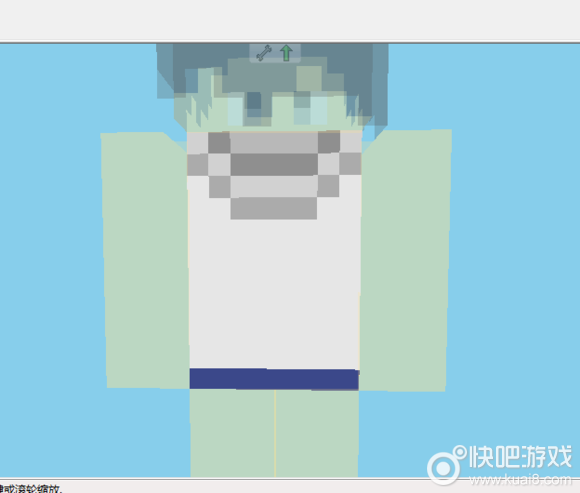
然后背面就这样就行了。
身子就这样铺完底色了,
那么接下来我们来解决手臂的底色。
这时候身子部位还是显示着得,然后显示一只手臂。
科普:
MC皮肤里,两只手臂是共用一个图片,所以无法画出双臂不同的皮肤。

一般画长袖的话就到深色点的位置。
短袖的画在浅色点的位置(往上移动一像素也可以。)
用3D模式来标记袖子的长度,然后用2D模式来填充颜色

手臂部分就这样不负责任的画完了!

好吧刚才忘了手臂上的蓝色,至于衣服上的嘛…..不要在意这种细节
| 实用教程 | ||
| 皮肤制作教程 | 人物皮肤更换方法 | 皮肤阴影/高光上色教程 |
| 制作皮肤饰品图文教程 | 制作皮肤预览图图文教程 | 旧版皮肤转1.8皮肤教程 |
| 绘制皮肤小技巧 | 皮肤取色小技巧 | 皮肤打阴影图文教程 |
| 工具下载 | ||
| 人物皮肤大全 | 皮肤预览器 | 皮肤编辑器McSkin3D 1.4 |
1.本文部分内容转载自其它媒体,但并不代表本站赞同其观点和对其真实性负责。
2.资源价格绝对不是商品价格,而是整理资料的成本。
3.若您需要商业运营或用于其他商业活动,请您购买正版授权并合法使用。
4.如果本站有侵犯、不妥之处的资源,请在网站最下方联系我们。将会第一时间解决!
5.本站所有内容均由互联网收集整理、网友上传,仅供大家参考、学习,不存在任何商业目的与商业用途。
6.本站提供的所有资源仅供参考学习使用,版权归原著所有,禁止下载本站资源参与商业和非法行为,请在24小时之内自行删除!